هنگام تلاش برای تعمیر یک فایل PST خراب با ابزار ScanPST، ممکن است گاهی اوقات خطایی دریافت کنید که ذکر می کند ScanPST نتوانست ردیف را به FLT اضافه کند. بیایید دلایل اصلی این خطا را درک کنیم و به 3 راه حل برای حل سریع این مشکل نگاه کنیم.
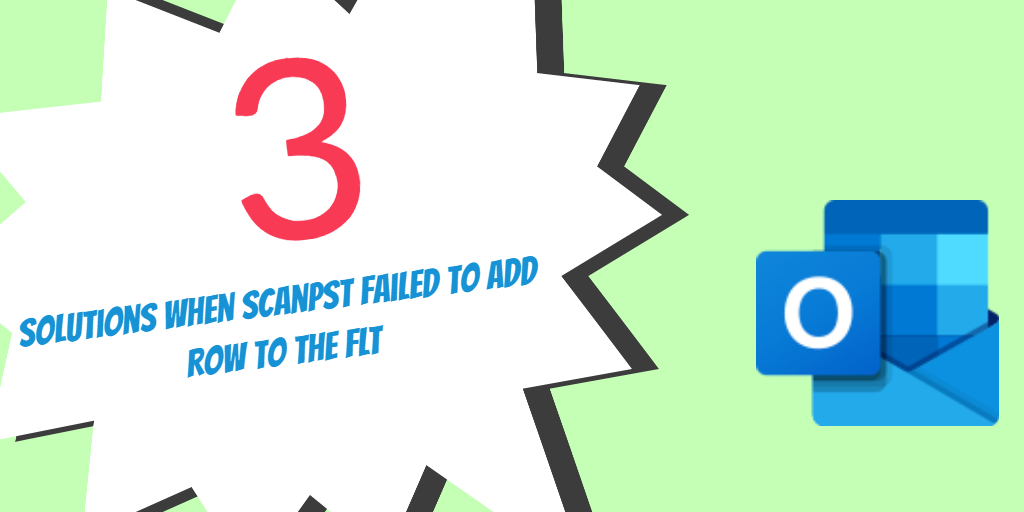
برنامه MS Outlook تمایل دارد گهگاهی از کار بیفتد و از کار بیفتد. هنگامی که برنامه Outlook از کار می افتد یا با یک خطای ناتوان کننده مواجه می شود، فایل PST اصلی ممکن است خراب شود. برای بازیابی فایل های PST فاسد، کاربران اغلب به آن تکیه می کنند ScanPST ابزار ارائه شده توسط مایکروسافت با این حال، برنامه گاهی اوقات نمی تواند فایل PST خراب را بازیابی کند و یک پیغام خطایی ارسال می کند که در آن ذکر می کند که در افزودن ردیف به FLT ناموفق است. به طور معمول پیام به طور مکرر نشان داده می شود و یک RowID متفاوت با هر عبارت ذکر شده است.
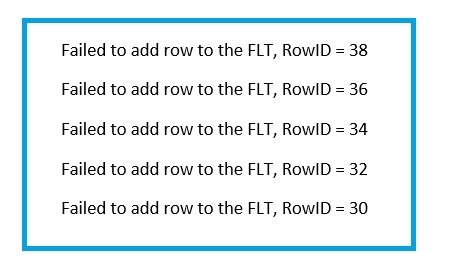
چه چیزی باعث می شود ScanPST خطا را پرتاب کند
برنامه ScanPST اغلب فاقد ظرافت فنی برای رسیدگی به حوادث فساد گسترده در فایل های PST است. در برخی موارد، زمانی که فایل PST خراب که باید بازیابی شود، حجم زیادی دارد، احتمالاً گیر کرده و این پیام خطا را منتشر می کند. بخش های بد یا مشکلات یکپارچگی فایل نیز عامل ایجاد این مشکل هستند. در برخی موارد به آن اضافه کنید، اگر میخواهید از ScanPST برای بازیابی فایل آسیبدیده از درایو شبکه استفاده کنید، این مشکل نیز میتواند ظاهر شود.
صرف نظر از اینکه چه چیزی ممکن است باعث این خطا شده باشد، باید اطلاعات PST را از طریق روش های جایگزین بازیابی کنید. ما در زیر 3 راه موثر برای حل این مشکل را فهرست کرده ایم.
#1. از یک برنامه بازیابی پیچیده برای استخراج محتوای فایل PST در معرض خطر استفاده کنید
در حالی که برنامه ScanPST به عنوان یک راه حل معتبر برای مقابله با فایل های PST فاسد معرفی می شود، سابقه آن اغلب در هم آمیخته است. بسیاری از کاربران در طول سال ها از میزان بالای خرابی این ابزار شکایت کرده اند. از این رو بهتر است از یک ابزار بازیابی قدرتمند مانند استفاده کنید DataNumen Outlook Repair. این ابزار پیچیده به گونه ای طراحی شده است که حتی most موارد چالش برانگیز فساد PST علاوه بر این، این ابزار قادر است با فایلهای PST خراب و بزرگ به راحتی برخورد کند.

#2. با اجرای System Restore در ویندوز، برنامه Outlook را به حالت کاری قبلی بازگردانید
با استفاده از بازگرداندن سیستم ویژگی موجود در سیستم ویندوز، می توانید سیستم را به تاریخ قبلی که در آن برنامه MS Outlook به طور موثر کار می کرد، برگردانید. برای اجرای System Restore در ویندوز، مراحل ذکر شده در زیر را طی کنید
- رفتن به نوار جستجوی ویندوز (Run Box) را در ویندوز و تایپ کنید بازگرداندن سیستم
- باز کردن بهبود صفحه کنترل
- بعد، روی کلیک کنید بازیابی سیستم را باز کنید از گزینه های داده شده
- اکنون یک نقطه بازیابی را قبل از حادثه خرابی PST انتخاب کنید و دستورالعمل های روی صفحه را دنبال کنید تا فرآیند بازیابی کامل شود

# 3. از یک فایل پشتیبان PST استفاده کنید
در صورتی که از فایل PST یک نسخه پشتیبان تهیه کرده اید، می توانید فایل فعلی خود را با آن جایگزین کنید. این روش سریعتر از روش دوم خواهد بود زیرا فقط فایل PST را بازیابی می کند نه کل سیستم را. برای انجام این کار، مراحل ذکر شده در زیر را انجام دهید:
- راه اندازی چشم انداز برنامه و سر به حساب و تنظیمات از تب File
- از گزینه های کشویی روی تنظیمات حساب کلیک کنید و به قسمت زیر بروید داده ها فایل ها برگ
- کپی موقعیت مکانی: ذکر شده برای فایل Outlook Data و محل پوشه را باز کنید
- فایل موجود (Outlook.pst) را به مکان دیگری منتقل کنید
- اکنون فایل پشتیبان PST را در محل فایل اصلی قرار داده و نام آن را به Outlook.pst تغییر دهید
- پس از انجام، فقط پاسخtarتو چشم انداز اپلیکیشن و starبه طور معمول کار نمی کند
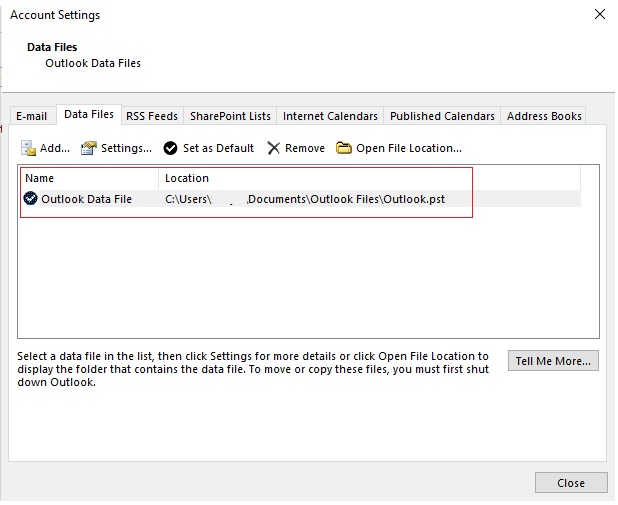
همچنین میتوانید اطلاعات دقیقتری در مورد نحوه یافتن مکان فایل PST Outlook در اینجا بیابید سایت پشتیبانی ویندوز.
عجب ساختار وبلاگ شگفت انگیزی! چه مدت
آیا تا به حال وبلاگی را برای آن راه اندازی کرده اید؟ شما وبلاگ نویسی را آسان کردید
نگاه کلی از وب سایت شما فوق العاده است، به همان زیبایی
به عنوان محتوا! در اینجا می توانید تجارت الکترونیک مشابهی را مشاهده کنید
1
وب سایت پیشنهادی
سلام! درمان سلولیت چیست